Использование сторонних утилит для мониторинга температуры видеокарты
Приведем несколько программных продуктов с мощным функционалом и понятным интерфейсом, которые смогут безопасно применять пользователи-новички.
Утилита GPU-Z
Распространяется разработчиком в сети бесплатно, но скачивать лучше с официального источника, чтобы избежать заражения компьютера вирусами. Основное преимущество программного продукта — отображение детальных технических данных только о видеокарте. В ней нет ничего лишнего, поэтому запутаться в опциях очень сложно. Пользователям для того, чтобы узнать температуру видеокарты, нужно скачать утилиту и установить на ПК. Преимущества:
- Поддержка чипов NVIDIA, AMD, интегрированной графики Intel.
- Вывод полных данных о видеоадаптере.
- Мониторинг температуры, скорости кручения кулера, частоту видеопамяти и ядра.
- Вывод информации о состоянии драйвера.
Чтобы получить сведения о температуре, откройте программу и перейдите на вкладку «Датчики» (вторая вкладка «Sensors», если язык интерфейса не изменен на русский). Здесь в третьем пункте сверху «GPU Temperature» указана температура графического адаптера.
Как проверить или посмотреть температуру процессора и видеокарты AIDA64
Программный продукт GPU-temp
Удобная в использовании утилита для проверки температуры видеокарты. Выводит основную информацию о технических характеристиках видеокарты. Программа, также показывает температуру каждого ядра процессора в отдельности. Этот пункт пригодится пользователям, которые активно используют ПК для игр, построений графики и пр.
Утилита распространяется в сети бесплатно. Устанавливается стандартным способом.

Программа Speccy
Функциональная и полезная утилита от разработчиков CCleaner. Ее интерфейс более сложен, поскольку программа разработана для мониторинга работы всей аппаратной составляющей компьютера, ноутбука. Сканирование устройств происходит автоматический, задача пользователя выбрать нужный раздел.

Преимущества:
- Детальная информация о состоянии системы.
- Сохранение информации для контроля работы устройств.
- Отличная совместимость с обновлениями ОС.
- Поддержка NVIDIA, AMD, Intel.
Чтобы выяснить температуру графического процессора, запустите программу. В левом вертикальном меню выберите пункт «Графические устройства» («Graphics», если используется программный продукт с английским интерфейсом). Здесь собраны все данные о видеокарте ПК.
Утилита Aida64
Чтобы узнать температуру с датчиков в Аида64, скачайте программу с официального сайта разработчика и установите. Запустите утилиту и в боковом меню откройте раздел «Компьютер», далее «Датчики», где «Диод ГП» и будет указана температура вашей видеокарты.
Как узнать температуру, частоту и ЦП и видеокарты и пр. на вашем ПК ? AIDA 64

Как посмотреть видеокарту через aida64. Посмотреть температуру видеокарты в АИДА64 — инструкция
В арсенале AIDA64 есть инструменты для диагностики аппаратных компонентов ноутбука и компа. Приложение впрямую опрашивает датчики температуры, напряжения, мощности и частоты, сокрытые под крышкой корпуса устройства. Разглядим методы, как поглядеть температуру видеокарты в АИДА64 и вывести это значение в комфортное для мониторинга место.
Общие сведения
AIDA 64 – проф бенчмарк для определения общей производительности и стабильности системы. Сравнит мощность и скорость аппаратных компонентов текущего компа с плодами тестов остальных устройств разных производителей, линеек, поколений. Это информационный центр, предоставляющий подробнейшие сведения о программной и аппаратной конфигурации ПК. Дозволяет делать выборочные либо полные отчеты и сохранять их в текстовый файл.
Оверклокерам и энтузиастам упрощает процесс разгона компа. Проводит мониторинг всех динамически изменяемых показателей: напряжения, свободное и занятое место, загруженность памяти, каждого из ядер процессора. AIDA64 дозволяет выяснить температуру видеокарты, центрального процессора, твердого диска и материнской платы и вывести показания термодатчиков в трей на рабочий стол либо показать в малогабаритном информационном окне поверх остальных.
После установки в Панели управления возникает апплет для пуска утилиты.
Где посмотреть
Сведения с датчиков по умолчанию обновляются раз в секунду и показываются с данной точностью до 4 и наиболее символов опосля запятой, ежели сами детекторы поддерживают ее. Характеристики раздельно задаются для каждого датчика. Значение температуры графического адаптера находится в разделе «Компьютер» – «Датчики». Строчка «Диод ГП» – температура графического процессора.

Название параметра меняется опосля двойного клика по значению во втором столбике.
System Stability Test
В окне для проведения теста стабильности компа также выводится температура графического ускорителя. Запускается через пункт главенствующего меню «Сервис». Для вывода показателя GPU Diode на графике для наблюдений за значением, к примеру, во время тестирования, зайдите в опции приложения – кликните Preferences.

Во вкладке Temperatures выберите GPU Diode в вольной строке либо окрашенной в подходящий цвет (такого окраса будет линия на графике) и сохраните настройки.
Способ 4: Piriform Speccy
Последняя программа на сегодня – это Piriform Speccy. Она не особо отличается от других программ, но ее стоит скачать хотя бы из-за того, что она официально поддерживается компанией, которая отвечает за CCleaner.
Чтобы посмотреть температуру с помощью Piriform Speccy, выполняем следующее:
- Скачиваем утилиту с официальной страницы, устанавливаем и запускаем ее.
 Нажимаем на кнопку «Start Download» для загрузки программы Piriform Speccy
Нажимаем на кнопку «Start Download» для загрузки программы Piriform Speccy - В запущенной программе переходим в раздел «Graphics». Там мы можем узнать не только информацию о температуре видеокарты, но и ее основные характеристики.
 В разделе «Graphics» содержится основная информация о видеокарте и мониторе
В разделе «Graphics» содержится основная информация о видеокарте и мониторе
Программа AIDA64. Замеряем температуру процессора

В процессе ремонта компьютеров, мастерам часто приходится диагностировать перегрев процессора. Перегрев процессора является весьма неприятным явлением, так как по его причине производится автоматическое выключение компьютера. То есть, если вы работаете над серьезным проектом на компьютере, и при этом данный проект требует много ресурсов компьютера, производится большая нагрузка на процессор, то в этот момент компьютер может просто выключиться без каких-либо предупреждений. Также, данная ситуация характерна и для ноутбуков. В этом случае, вам нужно обратиться в компьютерный сервис по ремонту ноутбуков.
Перегрев процессора часто производится по причине запыленности кулера компьютера. В этом случае, необходимо просто произвести замену кулера и заново заменить термопасту на процессоре и провести чистку ноутбука от пыли. После замены кулера, температура должна понизиться.
Если же кулер не запылен и работает исправно, то, скорее всего в месте состыковки кулера и процессора — высохла термопаста. В этом случае, нужно произвести замену термопасты, стереть старый слой и намазать новый слой термопасты.
Вернемся к замеру температуры процессора. Для замеры температуры процессора под управлением Windows, идеально подойдет программа AIDA64, бывшая Everest. Скачать программу AIDA64 можно с официального сайта разработчиков этой программы. Программа AIDA 64 является условно-бесплатной.
Это значит, что вы сможете пользоваться ей определенный период времени, либо пользоваться данной программой с ограниченным функционалом. Если вам требуется весь функционал программы AIDA64, то необходимо ее приобрести.
Однако, функционал по замеру температуры доступен в условно-бесплатной версии, чем мы и воспользуемся. Скачиваем программу с официального сайта и устанавливаем ее. Установка весьма проста и не вызывает сложностей. После установки запускаем программу AIDA 64. В главном меню переходим в пункт Сервис — Тест стабильности системы.

В окне отображаются различные показатели нагрева деталей в формате графика. Также можно выбрать те элементы, на которые необходимо произвести синтетическую нагрузку. Каждое устройство отображается отдельным цветом. К ним можно отнести:
Stress CPU — нагрузка на процессор
Stress cache – нагрузка на кэш процессора
Stress local disks — нагрузка на жесткий диск

Отметив необходимые галки, можно приступать к нагрузке процессора для проверки его температуры. Нажимаем на кнопку Start и в графике начинает подниматься показатель температуры процессора.
Какая температура нормальна для процессора. Во многом, температура процессора зависит от его модели. Существуют процессоры, для которых приемлемой нормой температуры при максимальной нагрузке является 90 градусов по Цельсию. Для некоторых моделей, 90 градусов — это критический показатель и требуется произвести замену кулеров или термопасты. Узнать допустимые температурные режимы процессора можно в документации к данному процессору.
Видео по измерению температуры процессора при помощи программы AIDA64
Источник: rostovkanal.ru
Узнаем температуру видеокарты в Windows 10
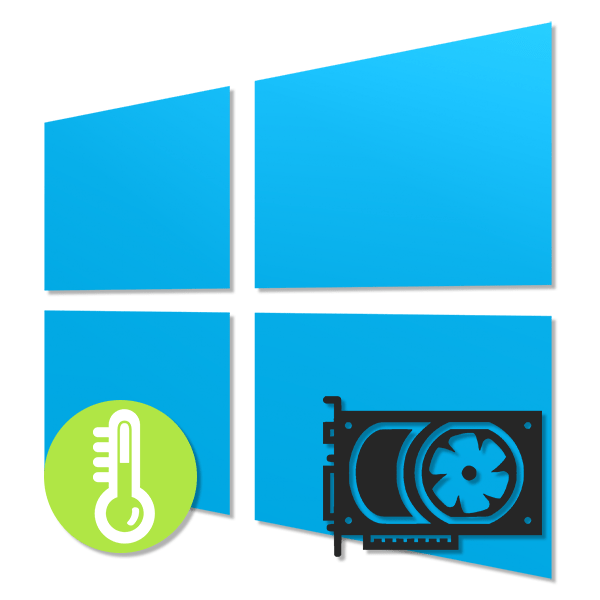
Видеокарта на компьютере с Виндовс 10 является одним из наиболее важных и дорогостоящих компонентов, при перегреве которого возникает существенное падание производительности. Кроме того, из-за постоянного нагрева устройство в итоге может выйти из строя, требуя замены. Чтобы избежать негативных последствий, стоит иногда проверять температуру. Именно об этой процедуре нами будет рассказано в ходе настоящей статьи.
Узнаем температуру видеокарты в Windows 10
По умолчанию операционная система Windows 10, как и все предшествующие версии, не предоставляет возможности просмотреть информацию о температуре компонентов, включая видеокарту. Из-за этого придется воспользоваться сторонними программами, не требующими каких-то специальных навыков при использовании. Более того, большая часть софта работает и на других версиях ОС, позволяя также получить сведения о температуре прочих компонентов.
Вариант 1: AIDA64
AIDA64 — одно из самых эффективных средств для диагностики компьютера из-под операционной системы. Этот софт предоставляет детальные сведения о каждом установленном компоненте и температуре, если это возможно. С его помощью также можно вычислить уровень нагрева видеокарты, как встроенной на ноутбуках, так и дискретной.
Как видно, АИДА64 позволяет с легкостью измерить температуру видеокарты вне зависимости от типа. Обычно этой программы будет достаточно.
Вариант 2: HWMonitor
HWMonitor более компактный в плане интерфейса и веса в целом, нежели AIDA64. Однако при этом единственные предоставляемые данные сводятся к температуре различных компонентов. Не стала исключением и видеокарта.
Программа очень проста в использовании, и потому вы без проблем найдете нужные сведения. Однако, как и в AIDA64, не всегда можно отследить температуру. Особенно в случае встроенных GPU на ноутбуках.
Вариант 3: SpeedFan
Этот софт также довольно прост в использовании за счет емкого понятного интерфейса, но, несмотря на это, предоставляет информацию, считываемую со всех датчиков. По умолчанию SpeedFan обладает английским интерфейсом, но при этом русский можно включить в настройках.
Этот софт станет прекрасной альтернативой предыдущим, предоставляя возможность не только наблюдать за температурой, но и собственноручно менять скорость каждого установленного кулера.
Вариант 4: Piriform Speccy
Программа Piriform Speccy не такая емкая, как большинство ранее рассмотренных, но заслуживает внимания как минимум из-за того, что выпущена компанией, ответственной за поддержку CCleaner. Нужные сведения можно просмотреть сразу в двух разделах, отличающихся общей информативностью.
- Сразу после запуска программы температуру видеокарты можно будет увидеть на главной странице в блоке «Graphics». Здесь же будете отображена модель видеоадаптера и графическая память.
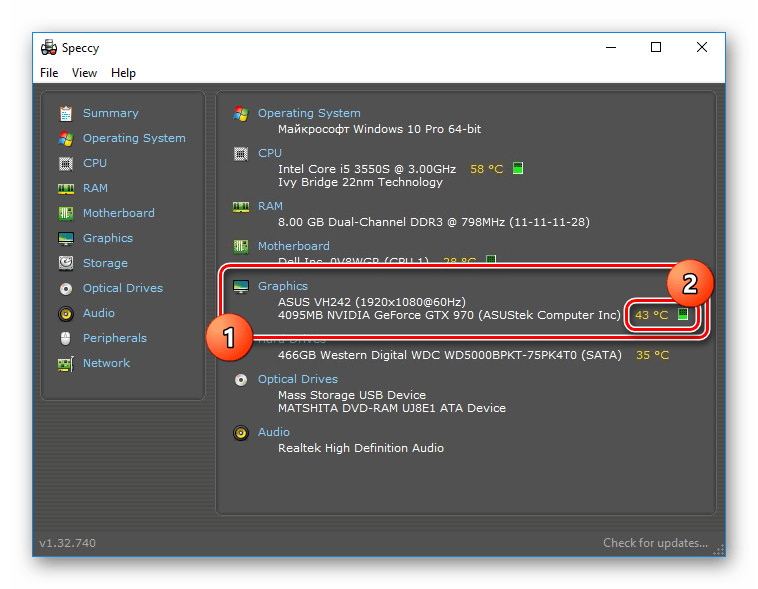
- Более подробные сведения расположены на вкладке «Graphics», если выбрать соответствующий пункт в меню. Определяется нагрев лишь некоторых устройств, выводя информацию об этом в строке «Temperature».
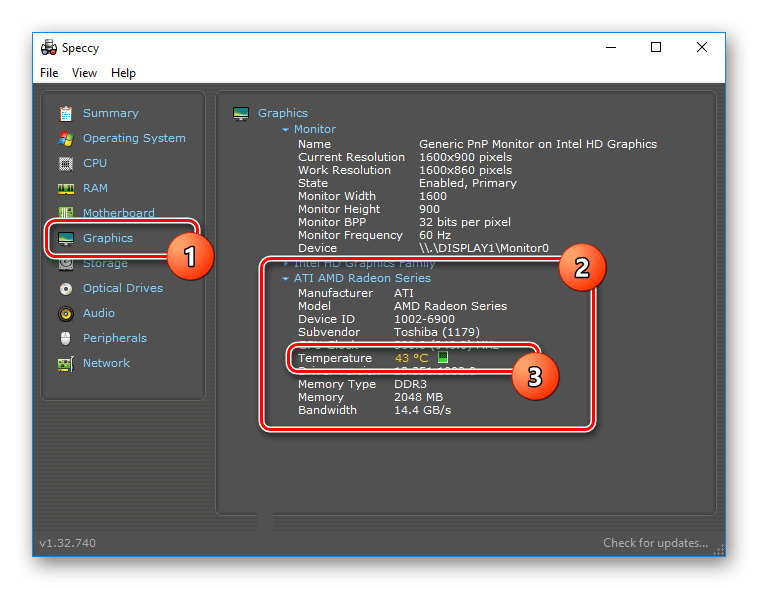
Надеемся, Speccy оказалась вам полезна, позволив узнать информацию о температуре видеокарты.
Вариант 5: Гаджеты
Дополнительным вариантом для постоянного мониторинга являются гаджеты и виджеты, по умолчанию удаленные из Windows 10 по соображениям безопасности. Однако их можно вернуть в качестве отдельного независимого софта, что было нами рассмотрено в отдельной инструкции на сайте. Узнать температуру видеокарты в данной ситуации поможет довольно популярный гаджет «GPU Monitor».
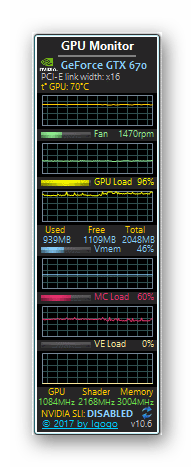
Как было сказано, по умолчанию система не предоставляет инструментов для просмотра температуры видеокарты, в то время как, например, нагрев процессора можно узнать в BIOS. Мы же рассмотрели все наиболее удобные в использовании программы и на этом завершаем статью.
Источник: lumpics.ru
Проверяем температуру компьютерных компонентов и устраняем перегрев
В летнее время года особенно важно наблюдать за температурой компьютерных компонентов так, как это сказывается на производительности компьютера и может привести к его поломке . Поэтому мы с Вами сегодня рассмотрим такие вопросы как: оптимальная температура компонентов, как ее посмотреть и что делать если температура превышает допустимую .
Оптимальная температура
Хотелось бы начать с оптимальной температуры. Скажу сразу что оптимальная температура у каждого компонента и производителя разная, поэтому оптимальную температуру стоит искать на сайте производителя, но можно точно сказать, что температура не должна быть выше 90-100 градусов, это считается критической температурой и уже стоит задуматься о том, как снизить температуру. Также температура зависит, от загруженности компьютера, чем сильнее загружен компьютер, тем более высокая температура, но опять же она не должна превышать 90-100 градусов. Загрузить компьютер можно играми, тяжёлыми программами, например мощными видео-редакторами или выполнять одновременного много различных задач. Средней температурой будем считать от 50 до 70 градусов . Если компьютер под нагрузкой, то такая температура считается допустимой.
Как посмотреть температуру
Больше всего нас будет интересовать температура процессора (ЦП) и температура видеокарты (GPU). Это те комплектующие которые чаще всего греются. Из-за этого ваш компьютер может начать тормозить (при перегреве процессора он начинает сбрасывать частоты) или вовсе выключаться от перегрева. Как это устранить рассмотрим чуть позже, ну а сейчас мы рассмотрим несколько программ которые помогут нам узнать температуру.
На первом месте расположу программу AIDA64 , она позволяет просмотреть температуру всех компонентов, а также всю информацию о вашем компьютере и произвести различные тесты. Для просмотра температуры нам необходимо запустить саму программу и развернуть вкладку Компьютер, далее выбрать Датчики. Вот здесь и будет отображена температура процессора, видеокарты, жесткого диска и MPC
Источник: dzen.ru